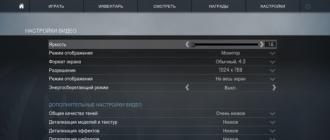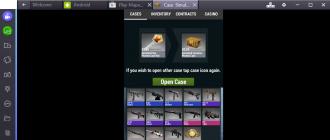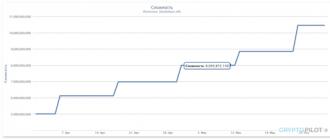Xayrli kun, CS: GO muxlislari. Bugun biz quyidagilarni ko'rib chiqamiz: "Qanday qilib zaif kompyuterda CS: GO da FPSni to'g'ri oshirish mumkin (cs go)"? Sizning FPS ko'p jihatdan kompyuteringizning kuchiga bog'liq. 2015 yil boshidan beri video kartalar, anakartlar, protsessorlar va o'yin kompyuterlarining yig'indisi narxlari keskin o'sdi, endi hamma ham super o'yin kompyuterini sotib ololmaydi. Aslida, biz sizga CS GO o'yinidagi sozlamalarni maksimal FPS darajasiga qanday o'rnatishingiz mumkinligi haqida katta sirni aytib beramiz, o'qing va buni qanday qilishni tushunasiz.
Kuchsiz kompyuterda cs go da fpsni qanday oshirish mumkin?
Agar siz o'yinni kechikishlarsiz his qilishni va fpsni 300 ga oshirishni istasangiz, o'yindagi barcha sozlamalarni minimal darajaga o'rnatishingiz kerak. Avval Steam-ni ishga tushirishingiz kerak va keyin cs go-ni yuklab olishingiz kerak. Keyin "sozlamalar" menyusini oching va "video sozlamalari" bo'limini tanlang. Keyin "kengaytirilgan sozlamalar" ga o'ting va barcha xususiyatlarni minimal darajaga qo'ying, mutlaqo hamma narsa skrinshotda bo'lgani kabi. Professional o'yinchilar hech qachon yuqori grafikadan foydalanmaydilar, chunki bularning barchasi ortiqcha va go'zallik uchun, bu hatto ba'zida to'sqinlik qiladi. Va FPS har doim yuqori bo'lishi uchun siz grafikani minimal darajaga o'rnatishingiz kerak.

CS:GO uchun video kartani sozlash
Biz video kartangiz sozlamalarini ishga tushiramiz, "3D sozlamalari" bo'limiga o'tamiz, sizga slayder ko'rsatiladi:
sifat = ishlash", slayderni iloji boricha ishlash tomoniga o'tkazing.
CS:GO uchun kompyuter tizimini sozlash
Biz "mening kompyuterim" belgisini topamiz, so'ngra sichqonchaning o'ng tugmachasini bosing va xususiyatlar elementini topamiz. Biz qo'shimcha ravishda yorliqni ko'ramiz, qo'shimcha bo'limni tanlang va parametrlarga o'ting. Ushbu oynada yangi ishlash elementini bosing, keyin "ok" tugmasini bosing va chiqing.
Bu usullarning barchasi noutbukda FPS ni oshirish uchun juda mos keladi.
FPSni oshirish uchun CS:GO-da opsiyalarni ishga tushiring
Cs go-da kechikishlarni olib tashlash uchun siz ishga tushirish opsiyalarida o'ynash yanada yoqimli bo'ladigan buyruqlarni ro'yxatdan o'tkazishingiz kerak.
Ishga tushirish opsiyalariga kirish uchun sizga kerak
1. Steam kutubxonasiga o'ting.

Va bu erda sizda tugma bo'ladi - ishga tushirish parametrlarini o'rnating.

Va bu erda eng muhim nuqta, bu erda siz quyidagi kodni kiritishingiz kerak
novid -threads [protsessor yadrolari soni] -yuqori -tickrate 128 -dxlevel -noaafonts
novid- o'yinni yuklashda ekranni o'chiradi, CS: GO tezroq yuklanadi
iplar- ulanish uchun yadrolar sonini belgilaydi
yuqori- o'yinni yuqori ustuvorlik bilan boshlaydi
belgi tezligi- tickrate 128 ga o'rnatiladi va sizning barcha o'qlaringiz to'g'ridan-to'g'ri dushmanga uchadi
dxlevel DirectX versiyasidir. Turli qiymatlarni sinab ko'ring.
noaafonts- shrift tekislashni olib tashlaydi, sizda yana besh FPS bo'ladi.
Ushbu fikrlar muammoni hal qilishga yordam beradi. cs go da fpsni qanday oshirish mumkin. Agar sizda biron bir savol bo'lsa, ularni har doim ushbu mavzuda so'rashingiz mumkin va biz sizga yordam beramiz.
Ehtimol, kompyuteringiz o'yinda muzlay boshlagan bo'lishi mumkin, chunki unda ko'plab dasturlar ishlaydi va bu uning ishlashiga ta'sir qiladi. Birinchidan, barcha keraksiz narsalarni yoping, ikkinchidan, kompyuteringizni qayta ishga tushiring.
Hammaga yaxshi o'yin!
Ishga tushirish variantlari o'yinni o'zingiz uchun sozlash va o'yin jarayonini iloji boricha qulay qilish imkonini beradi. Masalan, ishga tushirish opsiyasidan foydalanib, siz kirish videosini olib tashlashingiz, dastur uchun qancha RAM ishlatilishini aniqlashingiz mumkin va hokazo.
O'yinni ishga tushirgandan so'ng darhol faollashtirilgan sozlamalarni o'rnatish uchun siz:
1. Steam-ni oching.
2. ni o'ng tugmasini bosing.
3. Keyin Xususiyatlar-ni bosing.
4. Keyin "Ishga tushirish parametrlarini o'rnatish" tugmasini bosing.
Ochilgan konsolda biz kerakli parametrlarga o'tamiz.
Shuni yodda tutish kerakki, konsol buyruqlari oldiga ortiqcha belgisini (+), qolganlari oldiga esa minus belgisini (-) qo'yish kerak. Ularning ishlashi uchun buyruqlarni bo'sh joylar bilan ajrating.
Asosiy sozlamalar
Novid - Valve-ning kirish videosini olib tashlash uchun
W 640 -h 480 - o'yinni 640 × 480 pikselli ekran o'lchamlari bilan ishlatish uchun
To'liq - o'yinni to'liq ekran rejimida ishga tushirish uchun
Oyna - o'yinni oyna rejimida ishga tushirish
Noborder - chegarasiz oyna rejimida ishlash uchun
Past - past ustuvorlik bilan ishlash
Yuqori - yuqori ustuvorlik bilan ishlash
Dxlevel 81 - DirectX 8.1 dan foydalanish uchun
Dxlevel 90 - DirectX 9 dan foydalanish uchun
Heapsize 262144 - o'yin uchun 512 MB RAM ajratadi
Heapsize 524288 - o'yin uchun 1 GB operativ xotira ajratadi
Heapsize 1048576 - o'yin uchun 2 GB operativ xotira ajratadi
Noaafonts - ekran shriftini tekislashni o'chirish uchun
Freq 100 - HL1 Dvigatel monitorlari uchun Hertzni o'zgartirish uchun. CRT 60-100 85=Umumiy LCD 60-75 72=Umumiy
100 yangilang - HL2 Dvigatel monitorlari uchun Hertzni o'zgartirish uchun. CRT 60-100 85=Umumiy LCD 60-75 72=Umumiy
Yumshoq - o'yinni grafik rejimda ishga tushirish uchun
D3d - o'yinni Direct3D grafik rejimida ishga tushirish uchun
Gl - Open GL grafik rejimida ishlash uchun
Nojoy - joystik yordamini o'chirish
Noipx - LAN protokolini o'chirish uchun
Noip - serverlarga ulanish imkoniyatisiz IP-manzilni olib tashlash
Nosound - o'yindagi ovozni majburan o'chiradi
Nosync - vertikal sinxronlashni majburan o'chiradi
Konsol - ishlab chiquvchi konsoliga kirish uchun
Dev - ishlab chiquvchilar uchun modni yoqish uchun
Zona # - autoexec.cfg kabi fayllarga ko'proq xotira ajratish uchun
Xavfsiz - o'yinni xavfsiz rejimda ishga tushirish va ovozni o'chirish
Autoconfig - standart video sozlamalarini tiklash uchun
Condebug - barcha konsol jurnallarini console.log matn faylida saqlash uchun
Nocrashdialog - ba'zi xatolarni ko'rsatishni bekor qilish uchun (xotirani o'qib bo'lmadi)
Toconsole - agar +map bilan xarita aniqlanmagan bo'lsa, konsolda o'yin mexanizmini ishga tushirish
A +r_mmx 1 - o'yinni konsol buyrug'i yoki buyruq satrida cvar buyrug'i bilan boshlash uchun (cfg o'rniga)
Exec name.cfg - "nom" nomli konfiguratsiyani ulash uchun
Grafik sozlamalari - CS: GO da FPSni qanday oshirish mumkin
CS: GO-da qulay o'yin uchun sizga 120 FPS kerak. Aynan shu kadr tezligida xarakterning harakatlari sichqoncha bilan o'tishlaringizni takrorlaydi. Agar sizda zaif kompyuter bo'lsa, unda quyida tavsiflanganidek, video karta sozlamalari bilan bog'lanishingiz kerak bo'ladi.
CS:GO uchun NVIDIA grafik kartasini sozlash
Ish stolida sichqonchaning o'ng tugmachasini bosing va NVIDIA boshqaruv panelini tanlang.
"Tasvir sozlamalarini oldindan ko'rish bilan sozlash" bo'limiga o'ting va "Kengaytirilgan 3D tasvir sozlamalari" katagiga belgi qo'ying:

Bu. o'yin bizning sozlamalarimizni oladi. Keyin "3D sozlamalarini boshqarish" -ni tanlang. Ochilgan menyuda "Anti-aliasing - Mode" parametrini o'chiring:

Keyin "Dastur sozlamalari" ga o'ting, ochiladigan ro'yxatda Counter-Strike: Global Offensive-ni tanlang.

Sozlamalar oynasida biz quyidagi elementlar bilan ishlaymiz:
O'zgarishlarni amalga oshirgandan so'ng, "Ilova" tugmasini bosing va sozlamalarni saqlash uchun kompyuterni qayta ishga tushiring.
CS:GO uchun AMD Radeon grafik kartasini sozlash
Ish stolida sichqonchaning o'ng tugmachasini bosing va AMD Catalyst Control Center-ni tanlang.

Variantlar - Kengaytirilgan ko'rinishni tanlang.

"O'yinlar" yorlig'iga o'ting va "3D ilovalari uchun sozlamalar" ni bosing.

"Qo'shish" tugmasini bosing va CS: GO ga yo'lni belgilang:
\ steam \ steamapps \ umumiy \ Counter-Strike Global Offensive \ csgo
- "Anti-aliasing rejimi" bandida biz "Ilova sozlamalarini bekor qilish" ni belgilaymiz.
- Namuna tekislash - Yo'q
- Morfologik filtrlash - O'chirilgan.
- Anizotrop filtrlash rejimi - Ilova sozlamalarini bekor qilish
- Anizotrop filtrlash darajasi - 2x
- Teksturani filtrlash sifati - ishlash
- Vertikal yangilanishni kuting - Har doim o'chirilgan
- Tessellation Mode - Ilova sozlamalarini bekor qilish
- Maksimal mozaika darajasi - o'chirilgan.
- Kadrni tekislash - O'chirilgan.
O'zgarishlarni amalga oshirgandan so'ng, "Ilova" tugmasini bosing va dasturni yoping.
Keyin ish stolining pastki o'ng burchagidagi AMD tugmasini bosamiz va birinchi elementni tanlaymiz:

U erda biz "3D Grafik parametrlari" - Standart sozlamalar - Yuqori unumdorlikni tanlaymiz.

Xuddi shu oynada, Tessellation elementida O'chirish-ni tanlang. “Katalizator A.I. : Teksturani filtrlash sifati” dan “Ushbu ishlash” ni tanlang.
Ushbu sehrli manipulyatsiyalardan so'ng, biz kompyuterni qayta ishga tushiramiz va mening mahoratim kabi yuqori darajadagi FPSdan zavqlanamiz 🙂
CS: GO-da ovoz sozlamalari
Ovoz sifatini yaxshilash va o'yindagi raqiblarning qadamlarini yaxshi eshitish uchun siz quyidagi sozlamalarni o'rnatishingiz kerak:
- Musiqaning umumiy hajmini 0 ga o'rnating;
- Biz turning oxirida musiqani qadamlarni eshitishga xalaqit bermasligi uchun olib tashlaymiz;
- Biz bomba / garov uchun musiqani olib tashlaymiz;
- Biz 10 soniyalik ogohlantirishning musiqasini olib tashlaymiz.
Ovoz bilan chuqurroq ishlash uchun konsolda quyidagi buyruqlarni yozing:
snd_mixahead "0.1" // Ovoz buferi hajmi. (!Z "0,1")
snd_ducking_off "1"
snd_duckerattacktime "0,5"
snd_duckerreleasetime "2.5"
snd_duckerthreshold "0,15"
snd_ducktovolume "0,55"
snd_legacy_surround "0"
snd_musicvolume "0.000000" // Musiqa balandligi uchun javobgar
snd_mute_losefocus "1"
snd_pitchquality "1"
snd_rear_speaker_scale "1.0"
ss_splitmode "0"
snd_rebuildaudiocache // Resurslar ro'yxatidan barcha audio keshlarni qayta tiklaydi
soundscape_flush
kostyum hajmi "0" // Kadrlar hajmini kamaytirish. (!D. "0,25"). 0 ni o'rnatish orqali siz tortishish ovozini balandroq qilasiz (Standart qiymat - 0,25).
Hammasi yoqdi? Do'stlaringizga ayting!
Birinchidan, Steam o'yinlari kutubxonasiga o'ting va CS: GO-ni tanlang, so'ng sichqonchaning o'ng tugmachasini bosing va pastdan eng birinchi elementni tanlang.
Siz tanlashingiz kerak bo'lgan oyna ochiladi "Ishga tushirish variantlarini o'zgartirish". Xavotir olmang, bu sozlamalar shaxsiy kompyuteringizga hech narsa qilmaydi.
Mening ishga tushirish variantlarim:+cl_showfps 1 -novid -threads 6 -high -freq 60 -tickrate 128 -noforcemparms -dxlevel 81 -noaafonts -heapsize 1048576
Ishga tushirishni sozlash uchun buyruqlarning to'liq ro'yxati:
Cl_showfps 1 - fpsni ko'rsatadi
-tickrate 128 - yaxshi internetga ega odamlar uchun maksimal tarmoqli kengligi qiladi.
-mavzular 6 - aytish mumkinki, CS:GO ni 6 ta protsessor yadrosidan foydalanishga majbur qiladi.Agar sizda 6 ta o'rniga 2 yoki 4 ta bo'lsa, mos ravishda 2 yoki 4 ta bo'lishi kerak;
-noforcemaccel - (sichqonchani tezlashtirishni majburlash yo'q) Windows tezlashtirish sozlamalarini o'zgartirish uchun;
-noforcemspd - (sichqonchani majburlash parametrlari yo'q) sichqoncha tezligi sozlamalarini o'zgartirish uchun;
-noforcemparms - (sichqoncha tezligini majburlamaydi) Windows sichqoncha tugmachalarining parametrlarini o'zgartirish uchun;
-noaafonts - ekran shriftini tekislashni o'chirish uchun;
-heapsize 262144 - o'yin uchun 512MB RAM ajratadi;
-heapsize 524288 - o'yin uchun 1 GB operativ xotira ajratadi;
-heapsize 1048576 - o'yin uchun 2 GB operativ xotira ajratadi;
-w 640 -h 480 - o'yinni 640x480 pikselli ekran o'lchamlari bilan ishga tushirish uchun;
-w 800 -h 600 - 800x600 pikselli ekran o'lchamlari bilan o'yinni ishga tushirish uchun;
-w 1024 -h 768 - o'yinni 1024x768 pikselli ekran o'lchamlari bilan ishga tushirish uchun;
-to'liq - o'yinni to'liq ekran rejimida ishga tushirish;
-window - o'yinni oyna rejimida ishga tushirish;
-noborder - o'yinni chegarasiz oyna rejimida ishga tushirish;
-past - o'yinni past ustuvorlik bilan o'tkazish;
-yuqori - o'yinni yuqori ustuvorlik bilan o'tkazish;
-freq 100 - HL1 Dvigatel monitorlari uchun Hertzni o'zgartirish uchun. CRT 60-100 85=Umumiy LCD 60-75 72=Umumiy;
-yangilash 100 - HL2 Dvigatel monitorlari uchun Hertzni o'zgartirish uchun. CRT 60-100 85=Umumiy LCD 60-75 72=Umumiy;
-nojoy - joystik yordamini o'chirish uchun;
-noipx - LAN protokolini o'chirish uchun;
-noip - serverlarga ulanish imkoniyatisiz IP-manzilni olib tashlash;
-nosound - o'yinda ovozni majburan o'chiradi;
-nosync - vertikal sinxronlashni majburan o'chiradi;
-dxlevel 90 - DirectX 9 dan foydalanish uchun;
-dxlevel 81 - DirectX 8.1 dan foydalanish;
-konsol - ishlab chiquvchi konsoliga kirish uchun;
-dev - ishlab chiquvchilar uchun modlarni yoqish;
-zone # - autoexec.cfg va boshqalar kabi fayllarga ko'proq xotira ajratish uchun;
-xavfsiz - o'yinni xavfsiz rejimda boshlash va ovozni o'chirish;
-autoconfig — standart video sozlamalarini tiklash uchun;
-condebug - barcha konsol jurnallarini console.log matn faylida saqlash uchun;
-nocrashdialog - ba'zi xatolarni ko'rsatishni bekor qilish uchun (xotirani o'qib bo'lmadi);
Valve intro videosini olib tashlash uchun -novid
-toconsole - agar xarita +map bilan aniqlanmagan bo'lsa, konsolda o'yin mexanizmini ishga tushirish
+a +r_mmx 1 - o'yinni konsol buyrug'i yoki buyruq satrida cvar buyrug'i bilan boshlash uchun (cfg o'rniga);
+exec name.cfg - konfiguratsiyani "nom" nomi bilan ulash uchun;
Xayrli, xayrli kun, mashhur Playntrade portalining faol janob yoki Missi. Endi sizda qisqacha ko'rsatma bo'ladi zaif kompyuter / zaif kompyuterlar cs go ishga tushirish variantlari. Ma'lumot beradi, muharriri Iron Spyder RadioactiveRuS.

cs go ishga tushirish variantlari Uchun zaif kompyuterlar

Parametrlar faqat FPS 15-20 yoki undan kam bo'lgan zaif kompyuterlar uchun bo'ladi. Zaif kompyuterlar uchun yangi apparat sotib olish haqida bu erda muhokama qilinmaydi. Aksincha, sarf qilmasdan FPSni qanday oshirish mumkin! Ko'rsatmalarga muvofiq harakat qiling:
- Steam mijozini yoqing va kutubxonaga o'ting.
- CS:GO yorlig'ini toping
- Sichqonchaning o'ng tugmachasini bosing va "Xususiyatlar" ni tanlang.
- Ochilgan oynada ingliz tilida "Ishga tushirish variantlarini o'rnatish" tugmasini bosing.
- "-tickrat e128 -nobord er -novid +cl_interp 0 +cl_inter p_ratio 1 +fps_max 100 +rate 128000 +cl_updaterat e 128 +cl_cmdrate 128 -threads 2" skriptlarini qo'yish shart emas.
Usul juda kichik FPSga ega zaif kompyuterlar uchun edi. Zaif kompyuterlarda u kuchli ta'sir ko'rsatadi.
Endi siz zaif kompyuterlarda 30-40 barqaror FPSga ega bo'lasiz, ehtimol ko'proq.
Agar siz ham FPS-dan qoniqmasangiz, Steam veb-saytiga o'tishingiz va u erda ko'proq skriptlarni topishingiz mumkin, ularning ko'pi bor, lekin sizga eng ko'p yordam beradigan asosiylari taqdim etilgan. Zaif kompyuterlarda CS:GO da konkida uchishda omad tilaymiz.

Bu safar biz Counter-Strike Global Office-ning ishga tushirilishini, ya'ni barqaror o'ynash uchun nima qilish kerakligini aniqladik. zaif kompyuter / zaif kompyuterlar . Umid qilamanki, men sizga bu muammoni hal qilishda yordam berdim. Omadli kun!
Ushbu maqolada biz o'yinni o'zingiz uchun qanday qilib to'liq sozlash haqida gapiramiz.
Ya'ni: o'yinni ishga tushirish variantlari, zaif kompyuterlar uchun Nvidia va Radeon video kartalari sozlamalari, sichqonchani, ovozni va boshqa nozik narsalarni sozlash haqida. Qani ketdik!
Parametrlarni ishga tushirish
O'yinni ishga tushirgandan so'ng darhol faollashtirilgan sozlamalarni o'rnatish uchun siz:
Steam-ni oching - sichqonchaning o'ng tugmachasini bosing - Xususiyatlar - Ishga tushirish parametrlarini o'rnating.
Asosiy parametrlar:
Novid - Valve-ning kirish videosini olib tashlash uchun
W 640 -h 480 - o'yinni 640 × 480 pikselli ekran o'lchamlari bilan ishlatish uchun
To'liq - o'yinni to'liq ekran rejimida ishga tushirish uchun
Oyna - o'yinni oyna rejimida ishga tushirish
Noborder - chegarasiz oyna rejimida ishlash uchun
Past - past ustuvorlik bilan ishlash
Yuqori - yuqori ustuvorlik bilan ishlash
Dxlevel 81 - DirectX 8.1 dan foydalanish uchun
Dxlevel 90 - DirectX 9 dan foydalanish uchun
Heapsize 262144 - o'yin uchun 512 MB RAM ajratadi
Heapsize 524288 - o'yin uchun 1 GB operativ xotira ajratadi
Heapsize 1048576 - o'yin uchun 2 GB operativ xotira ajratadi
Noaafonts - ekran shriftini tekislashni o'chirish uchun
Freq 100 - HL1 Dvigatel monitorlari uchun Hertzni o'zgartirish uchun. CRT 60-100 85=Umumiy LCD 60-75 72=Umumiy
100 yangilang - HL2 Dvigatel monitorlari uchun Hertzni o'zgartirish uchun. CRT 60-100 85=Umumiy LCD 60-75 72=Umumiy
Yumshoq - o'yinni grafik rejimda ishga tushirish uchun
D3d - o'yinni Direct3D grafik rejimida ishga tushirish uchun
Gl - Open GL grafik rejimida ishlash uchun
Nojoy - joystik yordamini o'chirish
Noipx - LAN protokolini o'chirish uchun
Noip - serverlarga ulanish imkoniyatisiz IP-manzilni olib tashlash
Nosound - o'yindagi ovozni majburan o'chiradi
Nosync - vertikal sinxronlashni majburan o'chiradi
Konsol - ishlab chiquvchi konsoliga kirish uchun
Dev - ishlab chiquvchilar uchun modni yoqish uchun
Zona # - autoexec.cfg kabi fayllarga ko'proq xotira ajratish uchun
Xavfsiz - o'yinni xavfsiz rejimda ishga tushirish va ovozni o'chirish
Autoconfig - standart video sozlamalarini tiklash uchun
Condebug - barcha konsol jurnallarini console.log matn faylida saqlash uchun
Nocrashdialog - ba'zi xatolarni ko'rsatishni bekor qilish uchun (xotirani o'qib bo'lmadi)
Toconsole - agar +map bilan xarita aniqlanmagan bo'lsa, konsolda o'yin mexanizmini ishga tushirish
A +r_mmx 1 - o'yinni konsol buyrug'i yoki buyruq satrida cvar buyrug'i bilan boshlash uchun (cfg o'rniga)
Exec name.cfg - "nom" nomli konfiguratsiyani ulash uchun
Sichqoncha sozlamalari
Parametrlarni ishga tushirish
Noforcemparms - Windows-dan sichqoncha tugmasi sozlamalaridan foydalanadi
Noforcemaccel - Windows sichqonchani tezlashtirish sozlamalaridan foydalanadi
Noforcemspd - Windows-dan sichqoncha tezligi sozlamalaridan foydalanadi
Agar uchta buyruq ham ro'yxatga olingan bo'lsa, tezlashuv bo'lmaydi.
Tezlashtirish
O'yinning qulayligi uchun sichqoncha sozlamalarini tezlashtirmasdan o'rnating. Buning uchun "Boshqarish paneli" - "Sichqoncha" - "Kursor sozlamalari" ga o'ting. Ko'rsatkich tezligini standart kursor tezligi bo'lgan "6" ga o'rnating. "Kengaytirilgan ko'rsatkich aniqligini yoqish" katagiga belgini olib tashlang. Bu funksiya yoqilganda, oʻyindagi piksellarni oʻtkazib yuborishi mumkin. Shuningdek, o'yin sozlamalarida sichqonchani tezlashtirishni o'chiring:

DPI (CPI)
CPI(Dyuym boshiga inglizcha hisob - dyuym uchun o'lchovlar soni) yoki DPI- 1 dyuymdagi nuqtalar soni (2,54 sm). CPI qanchalik baland bo'lsa, dyuym uchun ko'proq o'lchovlar sichqoncha tomonidan amalga oshiriladi, ya'ni kursor joylashuvi aniqroq aniqlanadi. Misol uchun, sizda 1000 DPI monitoringiz bor, ya'ni 1 dyuym uchun 1000 nuqta. Agar sichqonchaning tezligi 500 DPI bo'lsa - u holda sichqonchani 1 dyuymga siljitganingizda, u 2 nuqtani o'tkazib yuborgan holda monitorda 1 dyuymdan o'tadi. Sichqonchaning DPI ko'rsatkichi qanchalik baland bo'lsa, u ekran bo'ylab tezroq harakatlanadi. Keng ekranli monitoringiz bo'lsa, yuqori DPI sichqonchani olish yaxshi fikr.
CS: GO uchun ajoyib sichqonlar
- Logitech MX518
- Steelseries Xai
- Microsoft Intellimouse 1.1a
- RAZER Death Adder 2013
- SteelSeries Kana
Grafik sozlamalari - CS: GO da FPSni qanday oshirish mumkin
CS: GO-da qulay o'yin uchun sizga 120 FPS kerak. Aynan shu kadr tezligida xarakterning harakatlari sichqoncha bilan o'tishlaringizni takrorlaydi. Agar sizda zaif kompyuter bo'lsa, unda quyida tavsiflanganidek, video karta sozlamalari bilan bog'lanishingiz kerak bo'ladi.
CS:GO uchun NVIDIA grafik kartasini sozlash
Ish stolida sichqonchaning o'ng tugmachasini bosing va NVIDIA boshqaruv panelini tanlang.

"Tasvir sozlamalarini oldindan ko'rish bilan sozlash" bo'limiga o'ting va "Kengaytirilgan 3D tasvir sozlamalari" katagiga belgi qo'ying:

Bu. o'yin bizning sozlamalarimizni oladi. Keyin "3D sozlamalarini boshqarish" -ni tanlang. Ochilgan menyuda "Anti-aliasing - Mode" parametrini o'chiring:

Keyin "Dastur sozlamalari" ga o'ting, ochiladigan ro'yxatda Counter-Strike: Global Offensive-ni tanlang.

Sozlamalar oynasida biz quyidagi elementlar bilan ishlaymiz:
O'zgarishlarni amalga oshirgandan so'ng, "Ilova" tugmasini bosing va sozlamalarni saqlash uchun kompyuterni qayta ishga tushiring.
CS:GO uchun AMD Radeon grafik kartasini sozlash
Ish stolida sichqonchaning o'ng tugmachasini bosing va AMD Catalyst Control Center-ni tanlang.

Variantlar - Kengaytirilgan ko'rinishni tanlang.

"O'yinlar" yorlig'iga o'ting va "3D ilovalari uchun sozlamalar" ni bosing.

"Qo'shish" tugmasini bosing va CS: GO ga yo'lni belgilang:
\ steam \ steamapps \ umumiy \ Counter-Strike Global Offensive \ csgo
- "Anti-aliasing rejimi" bandida biz "Ilova sozlamalarini bekor qilish" ni belgilaymiz.
- Namuna tekislash - Yo'q
- Morfologik filtrlash - O'chirilgan.
- Anizotrop filtrlash rejimi - Ilova sozlamalarini bekor qilish
- Anizotrop filtrlash darajasi - 2x
- Teksturani filtrlash sifati - ishlash
- Vertikal yangilanishni kuting - Har doim o'chirilgan
- Tessellation Mode - Ilova sozlamalarini bekor qilish
- Maksimal mozaika darajasi - o'chirilgan.
- Kadrni tekislash - O'chirilgan.
O'zgarishlarni amalga oshirgandan so'ng, "Ilova" tugmasini bosing va dasturni yoping.
Keyin ish stolining pastki o'ng burchagidagi AMD tugmasini bosamiz va birinchi elementni tanlaymiz:

U erda biz "3D Grafik parametrlari" - Standart sozlamalar - Yuqori unumdorlikni tanlaymiz.

Xuddi shu oynada, Tessellation elementida O'chirish-ni tanlang. “Katalizator A.I. : Teksturani filtrlash sifati” dan “Ushbu ishlash” ni tanlang.
Ushbu sehrli manipulyatsiyalardan so'ng, biz kompyuterni qayta ishga tushiramiz va mening mahoratim kabi yuqori darajadagi FPSdan zavqlanamiz 🙂
CS: GO-da ovoz sozlamalari
Ovoz sifatini yaxshilash va o'yindagi raqiblarning qadamlarini yaxshi eshitish uchun siz quyidagi sozlamalarni o'rnatishingiz kerak:
- Musiqaning umumiy hajmini 0 ga o'rnating;
- Biz turning oxirida musiqani qadamlarni eshitishga xalaqit bermasligi uchun olib tashlaymiz;
- Biz bomba / garov uchun musiqani olib tashlaymiz;
- Biz 10 soniyalik ogohlantirishning musiqasini olib tashlaymiz.
Ovoz bilan chuqurroq ishlash uchun konsolda quyidagi buyruqlarni yozing:
snd_mixahead "0.1" // Ovoz buferi hajmi. (!Z "0,1")
snd_ducking_off "1"
snd_duckerattacktime "0,5"
snd_duckerreleasetime "2.5"
snd_duckerthreshold "0,15"
snd_ducktovolume "0,55"
snd_legacy_surround "0"
snd_musicvolume "0.000000" // Musiqa balandligi uchun javobgar
snd_mute_losefocus "1"
snd_pitchquality "1"
snd_rear_speaker_scale "1.0"
ss_splitmode "0"
snd_rebuildaudiocache // Resurslar ro'yxatidan barcha audio keshlarni qayta tiklaydi
soundscape_flush
kostyum hajmi "0" // Kadrlar hajmini kamaytirish. (!D. "0,25"). 0 ni o'rnatish orqali siz tortishish ovozini balandroq qilasiz (Standart qiymat - 0,25).
Hammasi yoqdi? Do'stlaringizga ayting!